Настройка видов оплат
Под видом оплаты понимается способ оплаты, который используется при расчете с клиентами.
Для того, что бы настроить виды оплат необходимо перейти в следующее меню: «Торговый зал > Настройка кассы > Основные настройки > Виды оплат»
Для добавления нового вида оплаты нажмите кнопку «Добавить» или клавишу Insert.
В открывшемся окне заполнению подлежат следующие поля:
Форма "Вид оплаты"
- Вид оплаты – данное поле заполняется из списка;
| Вид оплаты | Описание |
|---|---|
| Нефискальный |
оплата не будет производиться через кассовый аппарат; |
| Фискальный (1) |
оплата будет производиться через кассовый аппарат (как правило «Фискальный (1)» это рубли); |
| Фискальный (2) |
Вид оплаты для продаж через кассовый аппарат по признаку безналичной оплаты |
| Фискальный (3) и (4) |
Другие виды оплат для продаж |
| Корпоративные клиенты (безнал) |
Нефискальный вид оплаты, который приходит на расчетный счет |
| Гостиничная система «Эдельвейс» |
специальный вид оплаты, используемый для связи с системой «Эдельвейс»; |
| Оплата балансной картой |
используется для ведения баланса по клиентам. |
- Наименование – внутреннее наименование вида оплаты;
- Наименование для печати в чеке/счете – как будет печататься вид оплаты в счете и на чеках;
- Английское наименование – английское наименование вида оплаты, используется для печати счета иностранным гражданам;
- Признак безнала – Да/Нет; признак безналичной оплаты;
- Использовать для сдачи – Да/Нет; признак, означающий, что создаваемый вид оплаты будет использоваться для сдачи;
- Можно выбирать из списка – Да/Нет; признак того, что создаваемый вид оплаты будет отображаться в списке видов оплат;
- Не отображать в выручке- при формировании отчета по выручке можно отключить отображение данного вида оплаты;
- Максимальная сумма по виду оплаты – максимальная сумма по создаваемому виду оплаты;
- Подтип создаваемого документа реализации – данное поле заполняется из списка, но предварительно нужно создать подтип реализации. Подтип документа используется при «Формировании реализации».
- Подтип создаваемого документа возврата – данное поле заполняется из списка, но предварительно нужно создать подтип возврата. Подтип это документа используется при «Формировании реализации».
- Подтип оплаты - данное поле заполняется из списка, но предварительно нужно создать подтип оплаты. Подтип это документ настройки создаваемых финансовых операций.
- Внешний код – внешний код создаваемого вида оплаты.
- Авторизация оплаты – из списка выбирается тип авторизации оплаты.
- Номеру ЛУ – номер логического устройства (фискального регистратора).
- Сверять сумму при закрытии рабочего дня – Да/Нет; делать ли сверку по сумме при закрытии рабочего дня.
- При сверке не учитывать эти компенсации – из списка выбрать компенсации, которые при сверке суммы будут игнорироваться.
- Имя группы для отчета "Баланс" – как в отчете будет называться группа с данным видом оплаты.
- Должности, которые могут/не могут удалять этот вид оплаты из заказов – поля для регулирования прав должностей относительно данного вида оплаты.
- Онлайн оплата (проводится на сайте, приложении и т.п.) – да/нет. Признак проведения оплаты на внешних платформах.
После внесения всех необходимых данных нажмите кнопку "Утвердить".
Создание подтипов реализации
Для того что бы добавить новый подтип реализации необходимо перейти в следующее меню: Начальные настройки системы > Подтипы товарных документов».
Для создания нового типа реализации в открывшемся меню нажать кнопку Добавить.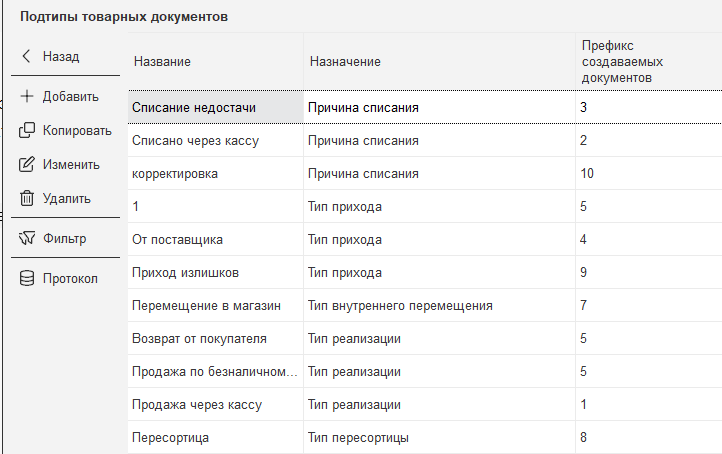
Окно списка подтипов реализации
В открывшемся окне заполнению подлежат следующие поля.
Вкладка "Главная"
- Код – внутренний номер создаваемого подтипа, выставляется системой автоматически;
- Наименование – внутреннее наименование создаваемого подтипа;
- Префикс для нумерации документов – префикс номера документов реализации с создаваемым подтипом;
- Примечание – примечание, касающееся создаваемого подтипа реализации.
- Формировать задолженность покупателя по накладной – да/нет. Фиксировать в учёте сумму, которую покупатель должен оплатить продавцу.
- В накладной вводить кол-во "Отгружено" и "Возвращено" – да/нет. Включает соответствующие поля в накладную и позволяет их заполнить.
- Подтип для создаваемого связанного документа – тип документа для связанного документа выбирается из списка.
Вкладка "Фин.операция"
- Тип финансовой операции – данное поле заполняется из списка;
- Бюджет – из списка выбирается план для управления финансами.
- Место хранения – данное поле заполняется из списка уже имеющихся мест хранения;
- Тип суммы для фин. операции – данное поле заполняется из списка;
- Статья бюджета – данное поле заполняется из списка;
- Контрагент по умолчанию – выбрать из списка контрагента, который будет использоваться по стандарту.
- ЦФО – из списка торговых точек выбирается та, которая будет являться центром финансовой ответственности.
-
Акцептовать фин. операцию – акцептовать финансовую операцию автоматически;
- Открывать форму фин. операции после создания – Да/Нет.
- Дата для фин. операции – дата создаваемой финансовой операции;
- Удалять фин. опер. при деакцепте товарного документа – удаление финансовой операции при деакцепте документа;
- Автоматически создавать фин. операцию при акцепте документа – создание финансовой операции при акцепте документа;
Система JUPITER www.jupiter.systems (с) 2024г.

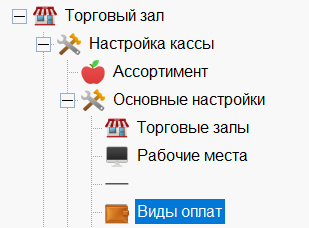
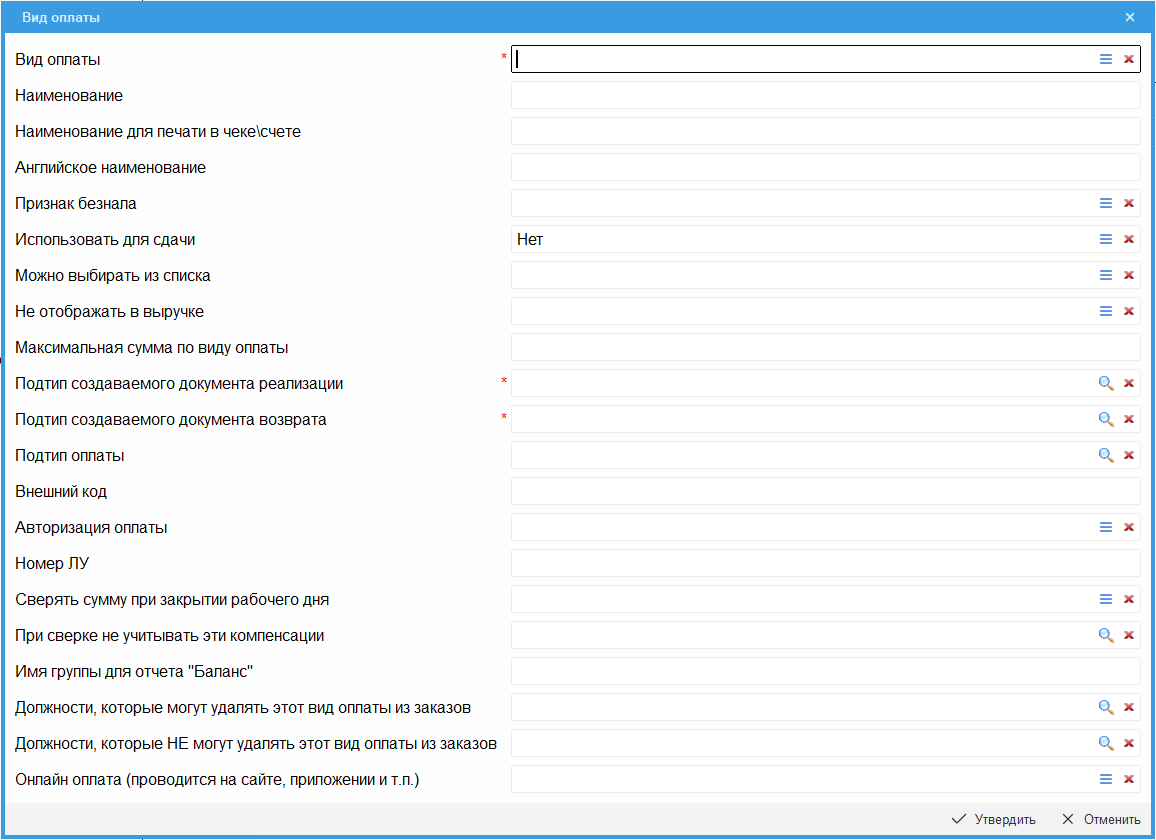
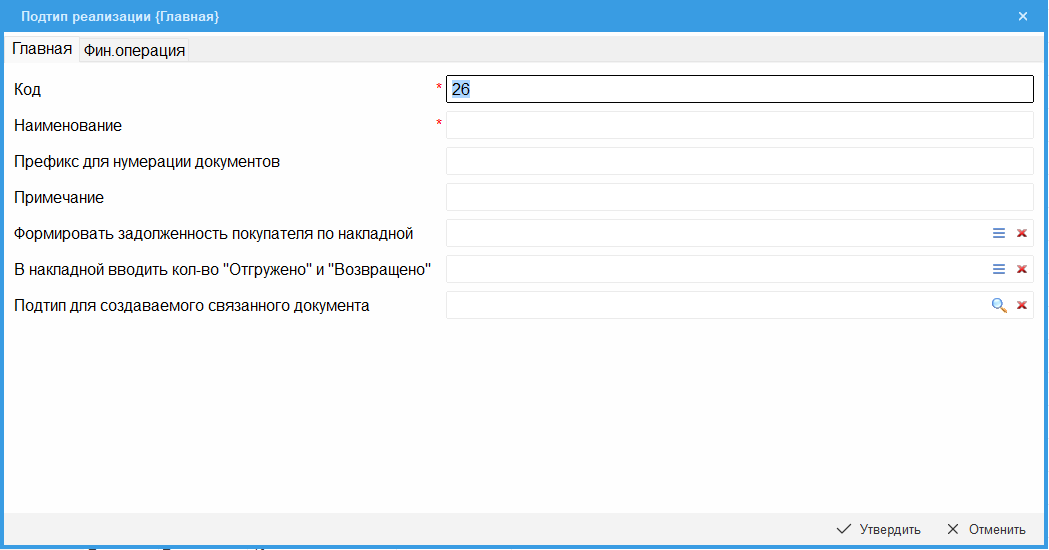

Нет комментариев